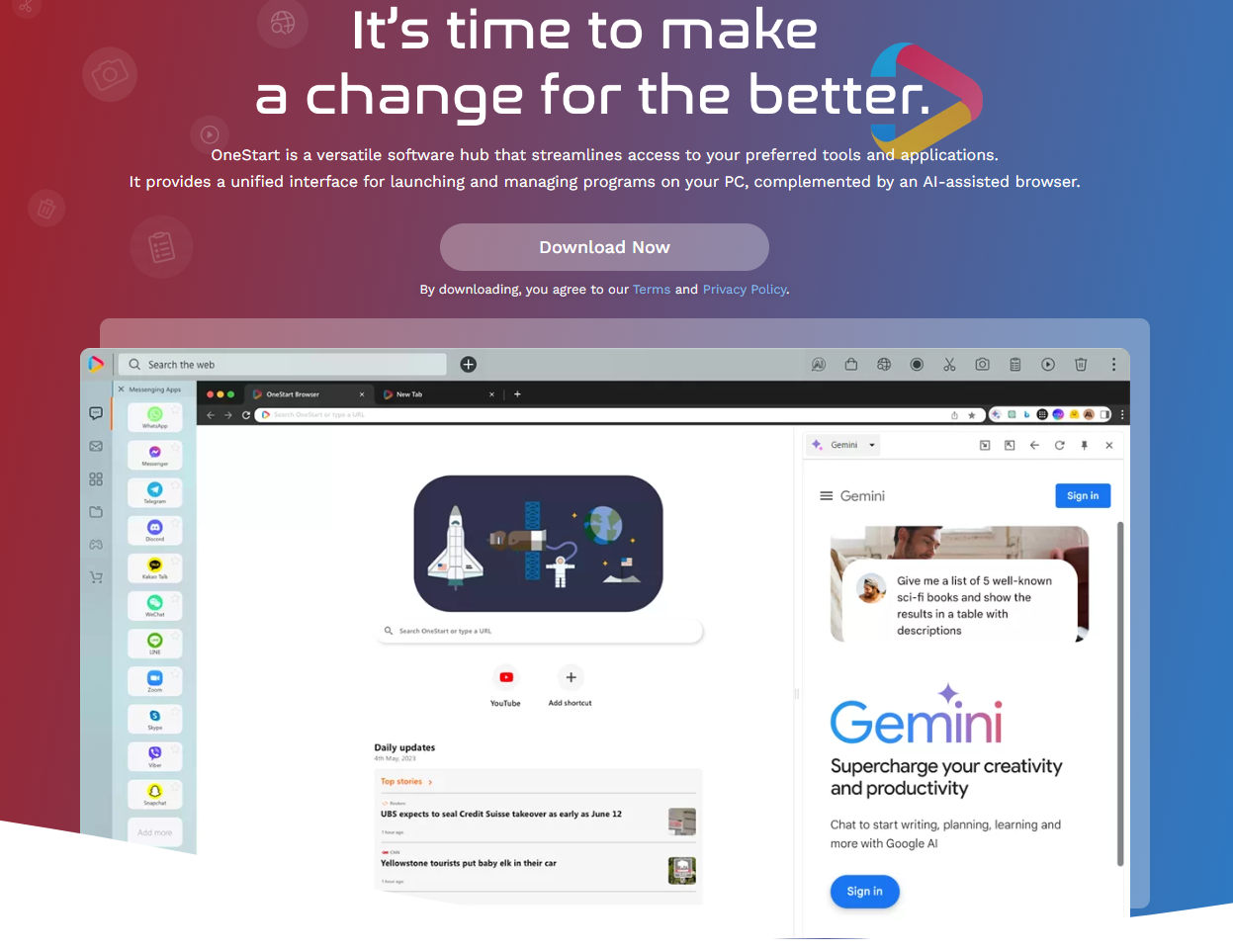OneStart je prehliadač, ktorý je inzerovaný ako prehliadač s pomocou AI (umelej inteligencie). Je založený na open-source projekte Chromium. Keďže je však súčasťou iných programov, považuje sa za potenciálne nežiaduci program (PUP). Nie je to nebezpečný program, ani nepoškodí počítač. Ak ho však nájdete nainštalovaný v počítači, možno si ho ani nepamätáte, pretože použil klamlivý spôsob inštalácie.
OneStart je prehliadač založený na prehliadači Chromium, ktorý ponúka rôzne funkcie AI pre údajne pohodlnejšie prehliadanie. Jedným z nich je miniaplikácia skratiek pre ChatGPT. Aj keď je to legitímny prehliadač, vykazuje pochybné správanie, ktoré z neho robí PUP. Konkrétne, jeho najväčším problémom je spôsob inštalácie. Je distribuovaný prostredníctvom takzvaného balíčkovania softvéru, čo je spôsob inštalácie, ktorý umožňuje inštaláciu programov bez výslovného povolenia používateľov.
Mali by sme tiež spomenúť, že vyhľadávania vykonané prostredníctvom tohto prehliadača sa najskôr presmerujú na OneStart .ai a potom sa dostanú na search.yahoo.com.
Aj keď OneStart nežiaduce aplikácie nie sú priamo nebezpečné, programy, ktoré sa pokúšajú nainštalovať pomocou klamlivých metód, nemajú vo vašom počítači miesto, či už samotný program považujete za užitočný alebo nie.
Potenciálne nechcené programy majú vo všeobecnosti veľa nežiaducich funkcií vrátane zbytočných zmien v nastaveniach prehliadača, nekonečného toku reklám, sledovania atď. Aj keď sa nepovažujú za obzvlášť nebezpečné, udržiavať PUP nainštalované nie je dobrý nápad. Ak máte nainštalovaný antivírusový program, mal by rozpoznať šteňatá ako hrozby a odporučiť ich odstránenie.
Ako sa OneStart nechcená aplikácia nainštaluje do počítačov používateľov?
Dôvodom, prečo OneStart je klasifikovaná ako potenciálne nechcená aplikácia, je to, že je spojená s inými populárnymi bezplatnými programami. Toto je metóda, ktorá umožňuje inštaláciu programov bez výslovného povolenia, aby sa v podstate prekradli okolo používateľov. To je dôvod, prečo si ho možno nepamätáte, ak ho nájdete v počítači.
Spôsob, akým funguje balíčkovanie softvéru, spočíva v tom, že k populárnym bezplatným programom sa pridávajú ďalšie ponuky. Zvyčajne sa pridávajú únoscovia adware a prehliadača, ale príležitostne sa pridá aj legitímny program. Keď sa niečo pridá do programu ako ďalšia ponuka, nastaví sa to tak, aby sa automaticky nainštalovalo spolu s programom bez toho, aby sa vyžadovalo výslovné povolenie od používateľov. Používatelia zvyčajne ani nevedia o žiadnych ďalších ponukách, pretože sú skryté v nastaveniach, ktoré používatelia bežne nepoužívajú. Zatiaľ čo ďalšie ponuky sú voliteľné, ich zrušenie výberu je zámerne ťažké, a preto sa balíčkovanie softvéru považuje za kontroverznú metódu inštalácie. Je bežné, že programy, ktoré ho používajú, sú antivírusovými programami detekované ako potenciálne hrozby.
Pri inštalácii programov, najmä tých bezplatných populárnych, je dôležité vždy zrušiť výber všetkých ponúk, aby ste zabránili neoprávneným inštaláciám a zabránili preplneniu počítača nevyžiadanou poštou. Ak to chcete urobiť, uistite sa, že používate rozšírené (vlastné) nastavenia, ak máte túto možnosť počas inštalácie programu. Inštalačné okno vám odporučí použitie predvolených nastavení, pretože je rýchlejšie, ale tieto nastavenia skryjú všetky ponuky a autorizujú ich inštalácie. Pokročilé nastavenia na druhej strane zviditeľnia všetky ponuky a dajú vám možnosť zrušiť ich výber. Všetko, čo musíte urobiť, je zrušiť začiarknutie políčok týchto ponúk.
Odporúčame tiež preskúmať program pred jeho inštaláciou v budúcnosti. Stránky na stiahnutie bezplatných programov sú plné nežiaducich programov, ktoré sa maskujú ako užitočné, aby oklamali používateľov, aby si ich nainštalovali. Na určenie, či je stiahnutie/inštalácia programu bezpečné, často stačí jednoduché vyhľadávanie pomocou Google alebo iného vyhľadávacieho nástroja.
Mali by ste odstrániť OneStart nechcenú aplikáciu z počítača?
Ak ho nájdete nainštalovaný v počítači, ale nepamätáte si, že by ste ho nainštalovali, mali by ste odstrániť OneStart nežiaducu aplikáciu. Aj keď program nepoškodí váš počítač, bol nainštalovaný bez vášho výslovného povolenia a takéto programy do vášho zariadenia nepatria. Ako hrozbu ho tiež zisťujú mnohé antivírusové programy. Preto dôrazne odporúčame odstrániť OneStart nechcenú aplikáciu. Použitie antivírusového programu je dobrý nápad, pretože môže byť trochu ťažké zbaviť sa PUP manuálne.
Offers
Stiahnuť nástroj pre odstránenieto scan for OneStartUse our recommended removal tool to scan for OneStart. Trial version of provides detection of computer threats like OneStart and assists in its removal for FREE. You can delete detected registry entries, files and processes yourself or purchase a full version.
More information about SpyWarrior and Uninstall Instructions. Please review SpyWarrior EULA and Privacy Policy. SpyWarrior scanner is free. If it detects a malware, purchase its full version to remove it.

Prezrite si Podrobnosti WiperSoft WiperSoft je bezpečnostný nástroj, ktorý poskytuje real-time zabezpečenia pred možnými hrozbami. Dnes mnohí používatelia majú tendenciu stiahnuť softvér ...
Na stiahnutie|viac


Je MacKeeper vírus?MacKeeper nie je vírus, ani je to podvod. I keď existujú rôzne názory na program na internete, veľa ľudí, ktorí nenávidia tak notoricky program nikdy používal to, a sú ...
Na stiahnutie|viac


Kým tvorcovia MalwareBytes anti-malware nebol v tejto činnosti dlho, robia sa na to s ich nadšenie prístup. Štatistiky z týchto stránok ako CNET ukazuje, že bezpečnostný nástroj je jedným ...
Na stiahnutie|viac
Quick Menu
krok 1. Odinštalovať OneStart a súvisiace programy.
Odstrániť OneStart z Windows 8
Pravým-kliknite v ľavom dolnom rohu obrazovky. Akonáhle rýchly prístup Menu sa objaví, vyberte Ovládací Panel Vyberte programy a funkcie a vyberte odinštalovať softvér.


Odinštalovať OneStart z Windows 7
Kliknite na tlačidlo Start → Control Panel → Programs and Features → Uninstall a program.


Odstrániť OneStart z Windows XP
Kliknite na Start → Settings → Control Panel. Vyhľadajte a kliknite na tlačidlo → Add or Remove Programs.


Odstrániť OneStart z Mac OS X
Kliknite na tlačidlo prejsť v hornej ľavej časti obrazovky a vyberte aplikácie. Vyberte priečinok s aplikáciami a vyhľadať OneStart alebo iné podozrivé softvér. Teraz kliknite pravým tlačidlom na každú z týchto položiek a vyberte položku presunúť do koša, potom vpravo kliknite na ikonu koša a vyberte položku Vyprázdniť kôš.


krok 2. Odstrániť OneStart z vášho prehliadača
Ukončiť nechcené rozšírenia programu Internet Explorer
- Kliknite na ikonu ozubeného kolesa a prejdite na spravovať doplnky.


- Vyberte panely s nástrojmi a rozšírenia a odstrániť všetky podozrivé položky (okrem Microsoft, Yahoo, Google, Oracle alebo Adobe)


- Ponechajte okno.
Zmena domovskej stránky programu Internet Explorer sa zmenil vírus:
- Kliknite na ikonu ozubeného kolesa (ponuka) na pravom hornom rohu vášho prehliadača a kliknite na položku Možnosti siete Internet.


- Vo všeobecnosti kartu odstrániť škodlivé URL a zadajte vhodnejšie doménové meno. Stlačte tlačidlo Apply pre uloženie zmien.


Obnovenie prehliadača
- Kliknite na ikonu ozubeného kolesa a presunúť do možnosti internetu.


- Otvorte kartu Spresnenie a stlačte tlačidlo Reset.


- Vyberte odstrániť osobné nastavenia a vyberte obnoviť jeden viac času.


- Ťuknite na položku Zavrieť a nechať váš prehliadač.


- Ak ste neboli schopní obnoviť nastavenia svojho prehliadača, zamestnávať renomovanej anti-malware a skenovať celý počítač s ním.
Vymazať OneStart z Google Chrome
- Prístup k ponuke (pravom hornom rohu okna) a vyberte nastavenia.


- Vyberte rozšírenia.


- Odstránenie podozrivých prípon zo zoznamu kliknutím na položku kôš vedľa nich.


- Ak si nie ste istí, ktoré rozšírenia odstrániť, môžete ich dočasne vypnúť.


Reset Google Chrome domovskú stránku a predvolený vyhľadávač Ak bolo únosca vírusom
- Stlačením na ikonu ponuky a kliknutím na tlačidlo nastavenia.


- Pozrite sa na "Otvoriť konkrétnu stránku" alebo "Nastavenie strany" pod "na štarte" možnosť a kliknite na nastavenie stránky.


- V inom okne odstrániť škodlivý Hľadať stránky a zadať ten, ktorý chcete použiť ako domovskú stránku.


- V časti Hľadať vyberte spravovať vyhľadávače. Keď vo vyhľadávačoch..., odstrániť škodlivý Hľadať webové stránky. Ponechajte len Google, alebo vaše preferované vyhľadávací názov.




Obnovenie prehliadača
- Ak prehliadač stále nefunguje ako si prajete, môžete obnoviť jeho nastavenia.
- Otvorte menu a prejdite na nastavenia.


- Stlačte tlačidlo Reset na konci stránky.


- Ťuknite na položku Reset tlačidlo ešte raz do poľa potvrdenie.


- Ak nemôžete obnoviť nastavenia, nákup legitímne anti-malware a scan vášho PC.
Odstrániť OneStart z Mozilla Firefox
- V pravom hornom rohu obrazovky, stlačte menu a vyberte položku Doplnky (alebo kliknite Ctrl + Shift + A súčasne).


- Premiestniť do zoznamu prípon a doplnky a odinštalovať všetky neznáme a podozrivé položky.


Mozilla Firefox homepage zmeniť, ak to bolo menene vírus:
- Klepnite na menu (v pravom hornom rohu), vyberte položku Možnosti.


- Na karte Všeobecné odstráňte škodlivých URL a zadať vhodnejšie webové stránky alebo kliknite na tlačidlo Obnoviť predvolené.


- Stlačením OK uložte tieto zmeny.
Obnovenie prehliadača
- Otvorte menu a kliknite na tlačidlo Pomocník.


- Vyberte informácie o riešení problémov.


- Stlačte obnoviť Firefox.


- V dialógovom okne potvrdenia kliknite na tlačidlo Obnoviť Firefox raz.


- Ak ste schopní obnoviť Mozilla Firefox, prehľadať celý počítač s dôveryhodné anti-malware.
Odinštalovať OneStart zo Safari (Mac OS X)
- Prístup do ponuky.
- Vybrať predvoľby.


- Prejdite na kartu rozšírenia.


- Kliknite na tlačidlo odinštalovať vedľa nežiaduce OneStart a zbaviť všetky ostatné neznáme položky rovnako. Ak si nie ste istí, či rozšírenie je spoľahlivá, alebo nie, jednoducho zrušte začiarknutie políčka Povoliť na dočasné vypnutie.
- Reštartujte Safari.
Obnovenie prehliadača
- Klepnite na ikonu ponuky a vyberte položku Reset Safari.


- Vybrať možnosti, ktoré chcete obnoviť (často všetky z nich sú vopred) a stlačte tlačidlo Reset.


- Ak nemôžete obnoviť prehliadač, skenovať celý PC s autentické malware odobratie softvéru.
Site Disclaimer
2-remove-virus.com is not sponsored, owned, affiliated, or linked to malware developers or distributors that are referenced in this article. The article does not promote or endorse any type of malware. We aim at providing useful information that will help computer users to detect and eliminate the unwanted malicious programs from their computers. This can be done manually by following the instructions presented in the article or automatically by implementing the suggested anti-malware tools.
The article is only meant to be used for educational purposes. If you follow the instructions given in the article, you agree to be contracted by the disclaimer. We do not guarantee that the artcile will present you with a solution that removes the malign threats completely. Malware changes constantly, which is why, in some cases, it may be difficult to clean the computer fully by using only the manual removal instructions.